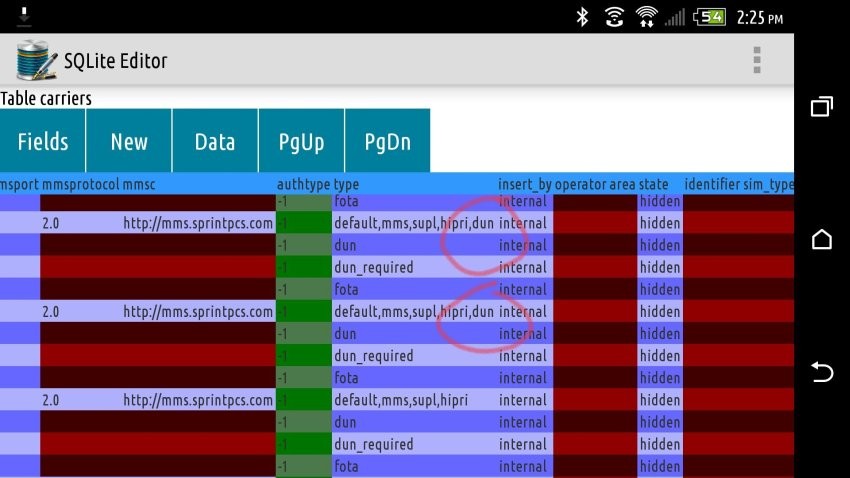Как включить модем на Sprint HTC One M9
Хотя Sprint еще не выпустил HTC One M9, у нас уже есть очень полезный трюк, который вам наверняка захочется. ТАТ означает, что позволяет привязка на Спринт HTC One M9. Операторы связи любят отключать даже базовые функции Android, которые могут принести им больший доход, но благодаря сообществу разработчиков, которым пользуется Android, вы можете рутировать свое устройство Android и вносить необходимые изменения в системный раздел, чтобы включить отключенные необходимые функции. .
Ты нужно root-доступ, чтобы иметь возможность вносить некоторые изменения в системный раздел, который позволяет использовать модем на вашем Sprint HTC One M9. Итак, убедитесь, что вы рутировали свое устройство, так как это предварительное условие для этого трюка.
Далее вам нужно будет поиграть с приложением SQLite Editor для Android, внося некоторые изменения в файл базы данных. Когда вы будете готовы с внедренным HTC One M9 Sprint, прочтите руководство ниже.
Программы для Windows, мобильные приложения, игры - ВСЁ БЕСПЛАТНО, в нашем закрытом телеграмм канале - Подписывайтесь:)
Загрузки
- Файл Tether (1 КБ) | Имя файла: 55tether
Предупреждение: Гарантия на ваше устройство может быть аннулирована, если вы будете следовать процедурам, приведенным на этой странице. Только вы несете ответственность за свое устройство. Мы не несем ответственности в случае повреждения вашего устройства и / или его компонентов.
Сделайте резервную копию. Важно создать резервную копию важных файлов (музыки, фотографий, документов, видео и т. Д.), Хранящихся на вашем устройстве, прежде чем переходить к шагам ниже. Есть вероятность, что все на вашем телефоне может быть удалено, следовательно, потребуется соответствующее резервное копирование файлов и контактов.
- Убедитесь, что ваш Sprint HTC One M9 рутирован. Если нет, то Google за это.
- Установите Приложение SQLite Editor из игрового магазина.
- Откройте приложение и предоставьте ему root-доступ.
- Нажмите на Открыть базу данных
- Перейдите в системный раздел, а затем в эту папку: /data/data/com.android.providers.telephony/databases
- Выбираем файл Cdmaapn.db
- Здесь вы должны внести некоторые дополнения в базу данных. Выберите перевозчиков
- Отредактируйте запись LTE-SPCS INTERNET: в столбце типа этой записи добавьте ниже в самом конце
,dun
- Также отредактируйте запись eHRPD-SPCS INTERNET: снова, в столбце типа, добавьте ниже в самом конце
,dun
- Посмотрите на скриншот ниже. Вот как это должно выглядеть.

- Теперь загрузите файл с именем 55tether, указанный выше, и пока что перенесите его в любое место на телефоне.
- Загрузите любое приложение для просмотра корневых файлов, например Проводник файлов ES.
- Обеспечьте root-доступ к файловому проводнику ES:
- Открыть приложение
- Сдвиньте от левого края к правому
- В меню под инструментами нажмите на Root explorer.
- Предоставить root-права для всплывающего окна
- Перейдите в 55tether файл на своем телефоне (из шага 11) и скопируйте его.
- Перейдите в эту системную папку и вставьте 55 другой файл: система> и т. д.> init.d
- Установите права доступа для файла 55tether, как и для других файлов в папке. Чтобы установить разрешение, нажмите и удерживайте файл, затем нажмите «Еще»> «Свойства»> «Разрешения». Сначала посмотрите разрешения для других файлов, чтобы знать, какие разрешения вы должны установить.
- Вернитесь назад и выйдите из проводника файлов ES. Перезагрузите телефон, чтобы изменения вступили в силу.
Проверьте настройки, теперь модем должен быть активен.
Сообщите нам, если вам понадобится помощь. А также расскажите, как это сработало для вас.
Через
Программы для Windows, мобильные приложения, игры - ВСЁ БЕСПЛАТНО, в нашем закрытом телеграмм канале - Подписывайтесь:)